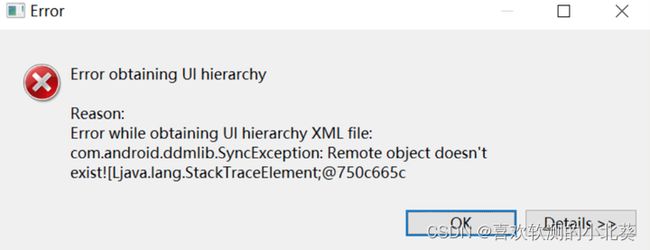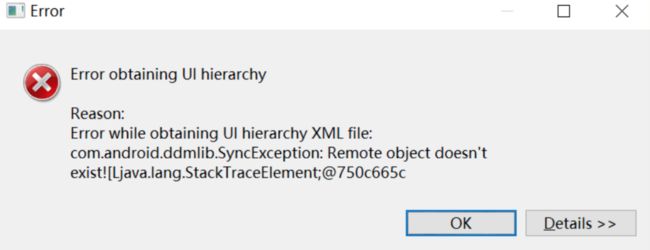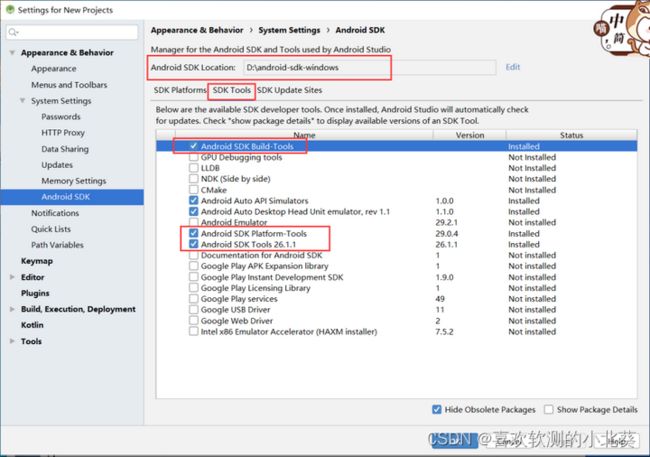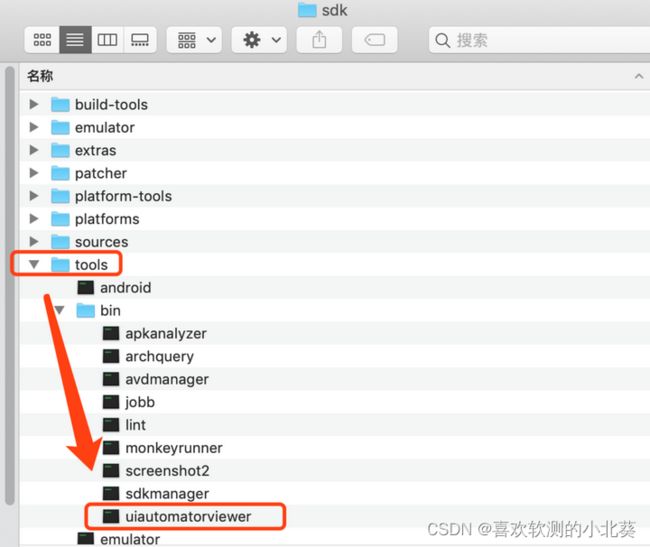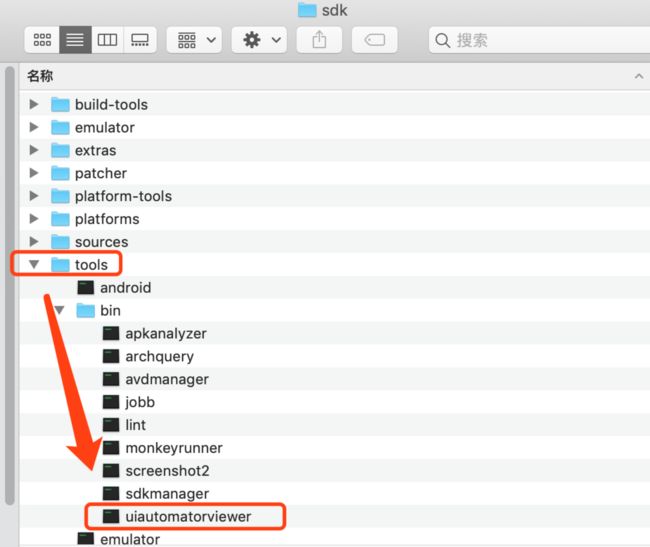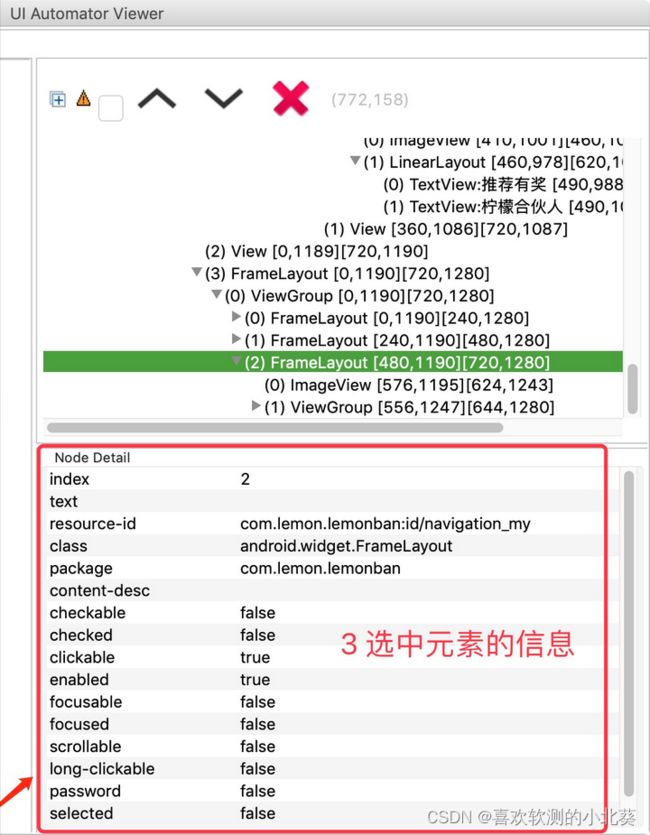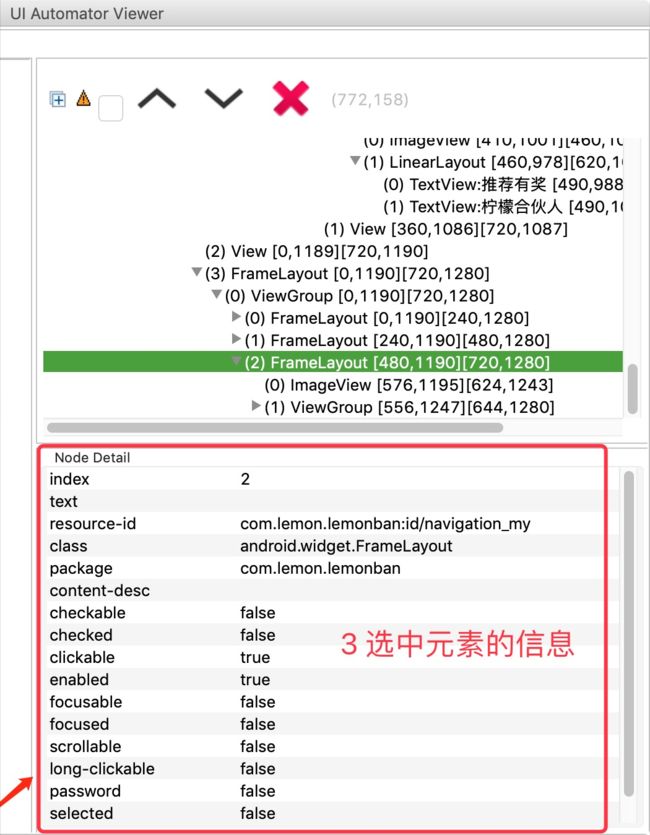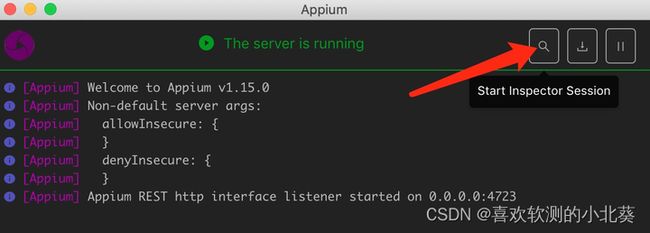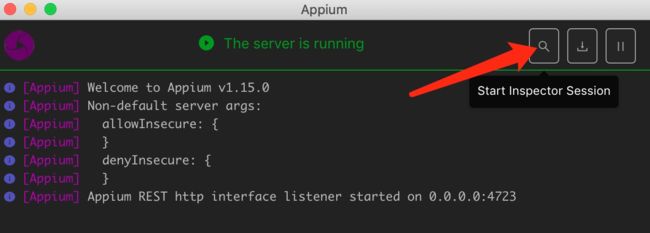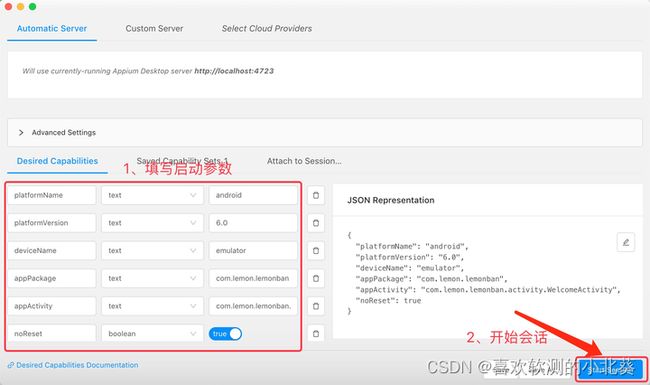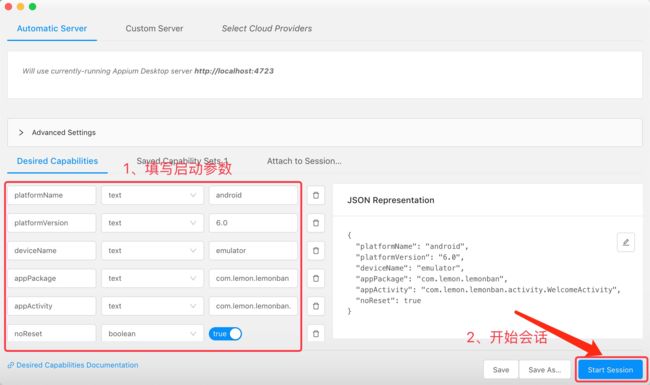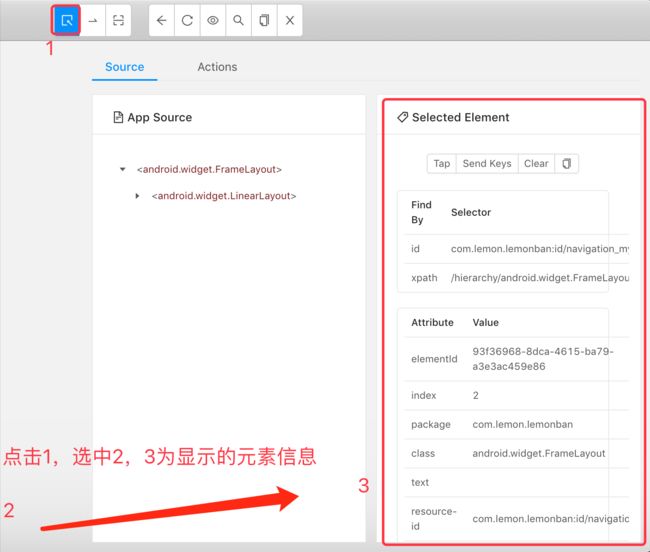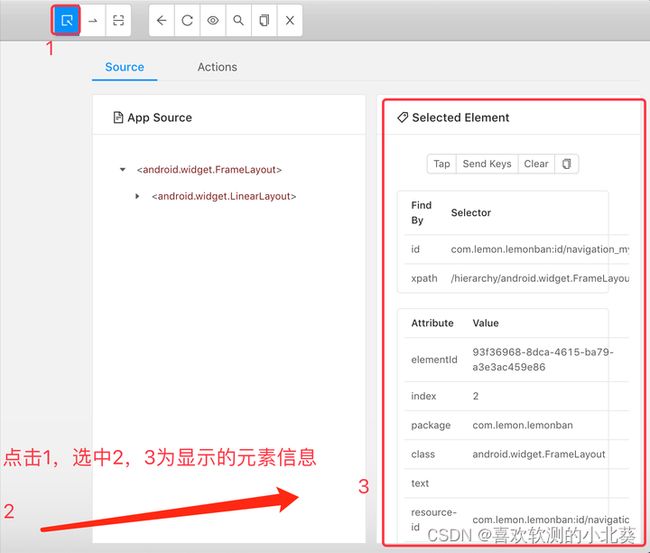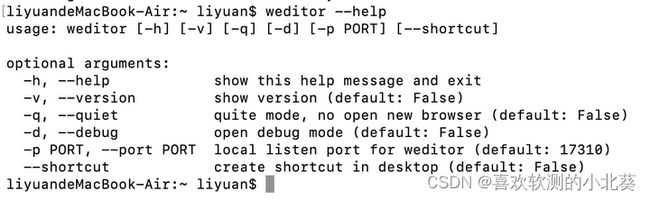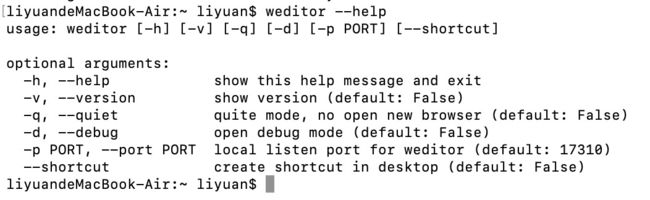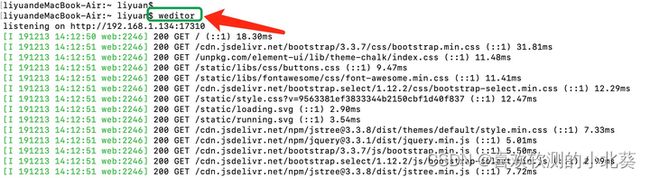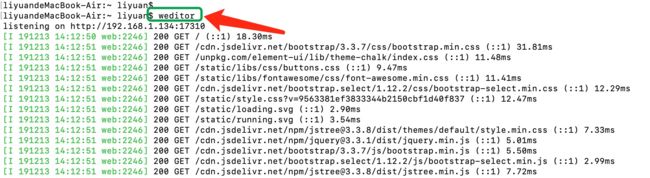app 元素定位失败了,怎么办?一看我的做法,惊呆了!
粉丝们在日常的android app自动化测试工作当中,元素定位时会遇到以下类似的报错:
然后来问博主,这是啥情况?
我一般都会送上亲切的关怀:
1)adb能识别到设备吗?2)设备有被其它的程序在占用吗?3)ADT的版本正确吗?当粉丝对以上关怀都确认之后,反馈仍然会遇到这样的报错。
为了不影响学习的热情,会提供以下三种定位小手段,总有一款可以让你顺利的定位到元素哦!!
每一种工具定位的前提:
- 通过 adb devices命令能够识别到至少一个android设备;
- 设备当前没有被任何其它的应用程序所占用;
第一种:android ADT自带工具:uiAutormatorViewer
文章最开始的报错截图,就是来自于这个工具啦。
android 4.2以上的版本,自带的自动化测试框架是uiAutomator。
uiAutomatorViewer就是它的元素定位工具了。
如果要用UiAutomator来做自动化测试,就需要掌握java语言了。
安装:
uiAutomatorViewer是安卓调试工具(ADT)中的一部分。所以只需要安装ADT就可以了(不需要安装SDK哦)。
- 安装Android Studio
- 在Android Studio的启动页面当中,选择右下角的Configure -> SDK Manager
会弹出下图:选择Android SDK -> SDK Tools ,按图中勾选,点击OK进入安装,安装完成即可关闭Android Studio。 记住图中Android SDK Location对应的路径。
使用:
1、找到ADT安装目录,在其tools/bin目录下,找到uiAutomatorViewer程序,双击打开。
例如:ADT的目录为:/Users/liyuan/Library/Android/sdk
(Ps: 亲测目前不支持jdk1.8以上的版本。所以为了启动成功,要安装jdk1.8的版本。
mac下若安装了jdk11和jdk1.8,需要编辑uiautomatorviewer文件,找到javaCmd="java",
修改为 javaCmd="/Library/Java/JavaVirtualMachines/jdk1.8.0_231.jdk/Contents/Home/bin/java"
/Library/Java/JavaVirtualMachines/jdk1.8.0_231.jdk/Contents/Home/bin/java为jdk1.8版本对应的java.png)
2)定位元素。
第二种:appium的appium inspector
appium是目前最流行的开源的app功能测试框架。
同时支持IOS和Android的自动化测试,也支持多语言(python/java/C#......png)
安装:
只要安装appium,那么appium inspector也就有了。
appium desktop下载地址:http://appium.io/
(Ps:需要先安装nodejs,再安装appium程序哦。)
使用:
- 会根据启动参数,去打开对应的app,然后会截取app当中的页面。
第三种:python版uiAutomator2中的weditor
python语言实现的一个app自动化测试框架。
安装:
安装uiAutomator2:pip install -U uiautomator2
安装定位工具weditor: pip install -U weditor
安装完成之后:命令行运行:weditor --help确认是否安装成功。
使用:
- 命令行输入:weditor 会自动打开在浏览器当中打开一个2) 所示的页面。
- 选择Android,输入设备序列号,点击connect。点击Dump Hierarchy,就可以看到元素的信息了。
总结:
以上3种定位告诉你: 任何一个app自动化测试的框架,都会给你提供一个对应的定位工具哦!
android自带的UiAutomator测试框架,提供 uiAutomatorViewer。
appium测试框架,提供appium inspector.
python实现的uiAutomator2测试框架,提供weditor
在app自动化测试的过程中,可以使用任意一种来帮你进行元素定位。
你 学废了吗?